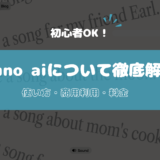Midjourneyで魅力的なキャラクターを思いつくままに生成できるのはとても楽しいですよね!
ただ、こんな経験はありませんか?

このキャラの顔のまま別の構図で画像を作りたいのに全然同じ顔にならない!
めちゃ分かります…
実際プロンプトを入れるだけでは全く同じ顔のキャラクターを生成するのはほぼできません。
ですが!キャラの顔を固定して画像を作る方法が一つだけあるんです。

それが今回紹介する–cref!
これをマスターすれば、自分が気に入ったキャラクターで新しい画像を作ることが自由自在になります。
- –crefって?
- 基本的な使い方(画像あり)
- –crefをもっと使いこなすための–cwって?
ぜひ参考にしてみてください!
Midjourneyの基本的なプロンプトの書き方については以下の記事で詳しく解説しているのでまずはこちらを読んでみてください!
Midjourneyの–crefとは?
–crefの使い方をステップで解説!
- 画像を作る or Discordにアップロードする
- アップロードした画像のURLをコピー
- プロンプトに –crefと画像URLを追加して実行
–crefを使いこなすための–cwとは?
Midjourneyの–crefをマスターしよう!
Midjourneyの–crefとは?
まず–crefについて解説していきます。
–cref とは…簡単に言うとパラメーターの一つで 「顔の特徴を引き継ぐ」 ための機能
結論これです。
–cref : “Character Reference” の略称で、キャラクターの参照という意味
→特定のキャラクターを基準として、そのイメージを保ったまま様々なバリエーションの画像を生成できるように
- 複数のキャラクターが登場するイラストで、特定のキャラクターの顔だけを統一 する
- 同じキャラクターで 喜怒哀楽の表情の違い を表現した画像を生成する

気に入ったキャラの表情や服装を変えた新しい画像を作れるのは嬉しいですね!
–crefを使うことで得られる大きなメリットは以下の3点です。
- キャラクターの一貫性を保てる
- よりイメージに近い画像を生成できる
- 画像生成の効率がアップする
これまでMidjourneyで同じキャラクターを生成しようとしても思ったような結果を得られないケースも少なくありませんでした。
しかし、–crefを使うことでキャラクターの一貫性を保ちながら、クオリティの高い画像を効率的に生成できるようになります。
次に使い方を説明していくのでぜひ参考にしてやってみてください。
–crefの使い方をステップで解説!
それではここから実際に –cref を使って、同じ顔のキャラクター画像を作るやり方を解説していきます。
まずは根本的な使い方から…
使い方 : テキストプロンプトの後に<–cref 画像のURL>
使い方は通常のパラメーターと同じです!
–crefの場合、パラメーターの後に参照したい画像のリンクを入れてあげることで使用します。
例 : 【/imagine a boy –ar 9:16 –cref 画像のURL】
その他のパラメーターについては以下の記事で解説しているのでこちらも併せて読んでみてください!
それでは実際に以下の手順で–crefを使ってみましょう!
- 画像を作る or Discordにアップロードする
- アップロードした画像のURLをコピー
- プロンプトに –crefと画像URLを追加して実行
それでは一つずつ見ていきましょう!
まずは、–crefで顔の特徴を引き継ぎたいキャラクターの画像を生成します。
このとき、生成したいキャラクターのイメージを具体的に表現したプロンプトを入力することが重要です。
今回は【アニメ調の高校生の男の子をイメージ】として作っていきます。

このプロンプトでできた画像がこちら。
今回はこの画像(キャラ)を元に–crefを使って画像を作っていきましょう!

もしすでに参照したいキャラがいればDiscordにその画像をアップしてください!
画像をドラッグ&ドロップすればできます!
次は画像のリンクをコピーしていく作業です。
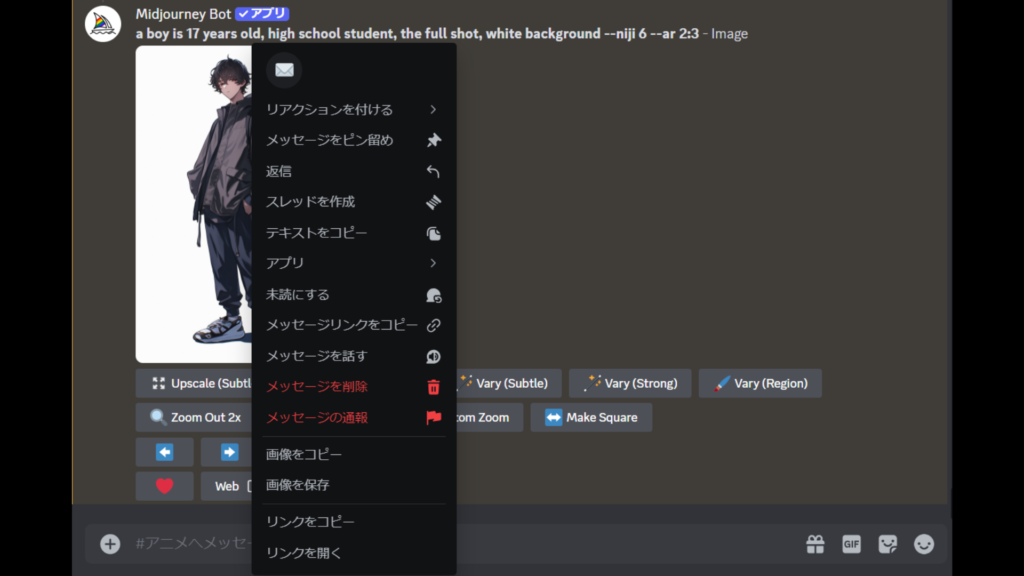
リンクの取得方法はこちら。
- 画像の上で右クリック
- リンクをコピーをタップ
これで画像のURLを取得することが出来ます!
ここまでできたらどんな風に元画像のキャラを変化させたいかテキストプロンプトで入力後、–crefで先ほど取得したリンクを使って画像を指定するのみです!
それでは実際にやってみましょう!
–crefを入れたバージョンと入れないバージョンを作ってみるので顔に注目してみてみてください。
イメージ : 【高校生くらいの男の子が家でゲームしている様子】
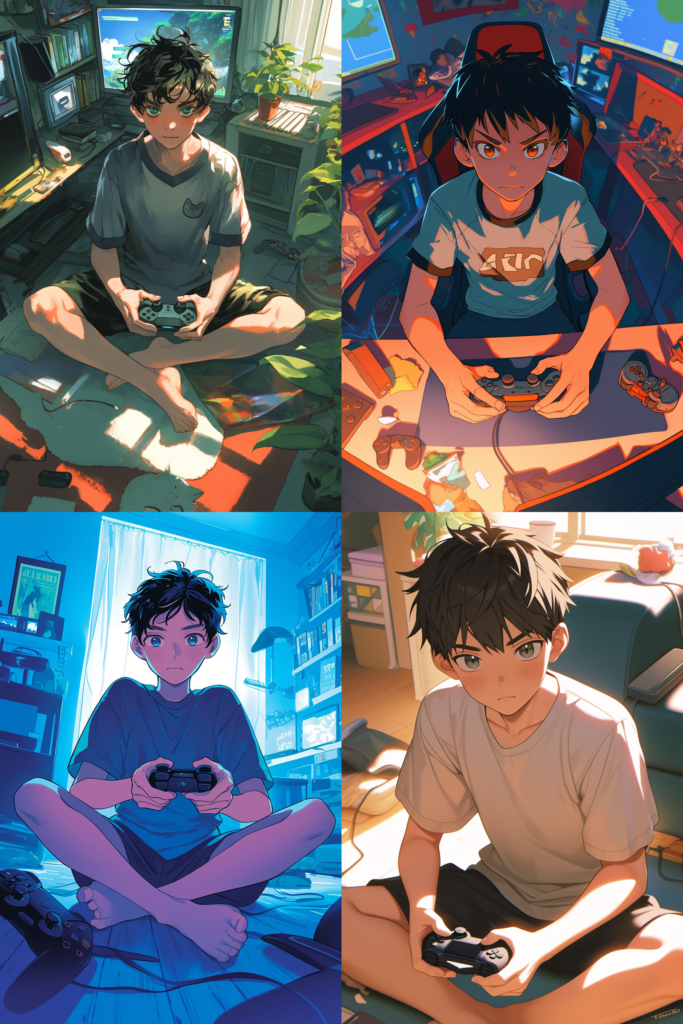


どうでしょうか!同じプロンプトなのに–crefを入れるか入れないかで全然違いますね。
–crefを使っている方は元画像の男の子にそっくりですが、何も入れなかった場合雰囲気もばらばらの男の子が出力されています。
このようにキャラの顔を固定して違うバージョンの画像を作ることが出来るのが–crefというパラメーターです。
どうですか?同じキャラで新しい画像を作ることが出来ましたか?
それでは他のバージョンもやってみますね!


どうでしょう。確かにキャラ自体は一貫性がありますね!
でも皆さん、ここまで見て何か気づくことはありませんか?
そう!全部服装が元画像と同じなんです!!ましてや買い物をしている様子の方ではプロンプトにT-shirtと入れても全然反映されていません。
ここまで–crefを使えば服装なども自由といいましたがすみません…
ということで次にこの–cwの使い方を説明してきます。
–crefを使いこなすための–cwとは?
それではここから–cwの使い方について解説していきます。
–cw : キャラクターの顔の特徴をどのくらい重視するかを数値で細かく調整できるもの
これは「Character Weight(キャラクターの重要度)」の略で-crefがないと使えないパラメーターになります。
- 範囲 : 0~100
- デフォルト : 100(数値が高いほど元画像のキャラの特徴を最大で反映します)
元画像のキャラクターまんまなら–cwはなしでOK!ただ服装やポーズ・表情を細かく指定したい場合は–cwを使うことをおすすめします!
それではこの–cwを使って先ほどの買い物をしている様子で元画像の服装からTシャツに変えていきましょう。
今回は、–cwの値を80, 50, 30で画像を作ってみるので、どれくらい服装が反映されるかに注目してみてください。



どうでしょうか。
–cwを少なくするにつれて、テキストプロンプトの内容が反映されやすくなっていることが分かると思います。
そしてこれを使いこなすことが出来れば本当にいろんな画像を作ることが出来るようになるんです。
例えば…

制服姿で元画像の男の子が教室で笑っている画像を作れたり…

ハロウィンでドラキュラの仮装をしている男の子の画像を作れたり…
などなど。
このように自由自在に服装や表情を変えることが出来るのがこの–cwというパラメーターです。
–cwは、値を30にすると元画像のキャラに似せつつ結構プロンプトの内容を反映してくれる感じがします!
ぜひ使いこなして思い通りの画像を作ってみてください!
Midjourneyの–crefをマスターしよう!
この記事では、Midjourneyの –cref コマンドの使い方について詳しく解説してきました。
–crefと–cwをマスターすれば同じキャラで新しい画像を作ることが簡単になります!
思い通りの顔のキャラクターを安定して生成できるようになるため、様々なことに活用することが可能です!

ぜひ、今回の記事を参考に–cref使ってみてください!
それでは最後まで読んでいただきありがとうございました。